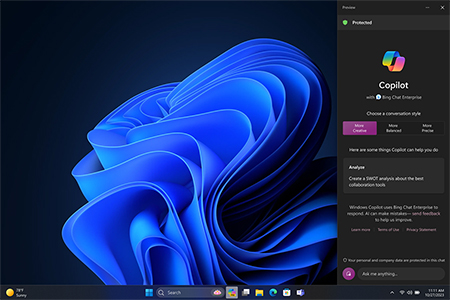راهنمای گام به گام خاموش کردن Copilot در ویندوز 11
Copilot شما را آزار می دهد؟ اینجا نحوه خاموش کردن آن در ویندوز 11 آمده است!
موتور جستجوی بینگ مایکروسافت اکنون پاسخهای هوش مصنوعی کوپیلوت خود را در نتایج جستجو نمایش میدهد. با این حال، Copilot و سایر چتباتهای هوش مصنوعی ممکن است کند باشند و نتایج نادرستی ارائه دهند. گاهی اوقات، یافتن آنچه در یک صفحه وب نیاز دارید، راحتتر است.
اگر برای نمایش چتباتهای هوش مصنوعی در سراسر تجربه رایانه شخصی خود آماده نیستید، کارهایی وجود دارد که میتوانید انجام دهید. برای مثال، میتوانید Copilot را در ویندوز 11 غیرفعال کنید. همچنین میتوانید از تداخل هوش مصنوعی مایکروسافت با مرورگر خود جلوگیری کرده و ویژگی بازنویسی کوپیلوت در مایکروسافت اج را غیرفعال کنید.
به هر حال، هوش مصنوعی ممکن است در شرایط خاص به پرسشها پاسخ دهد. همچنین ممکن است بخواهید از آن برای ایجاد اسناد، ایجاد تصاویر، ویرایش صفحات گسترده و موارد دیگر استفاده کنید. با این حال، اگر آن را دوست ندارید، در این راهنما نحوه غیرفعال کردن کوپیلوت در جستجوهای بینگ را به شما نشان خواهیم داد.
نحوه خاموش کردن پاسخهای هوش مصنوعی Copilot در بینگ
1. یک مرورگر (Edge، کروم، فایرفاکس) را باز کنید و یک جستجو در Bing انجام دهید.
2. روی دکمه منو در گوشه سمت راست بالای صفحه کلیک کنید.
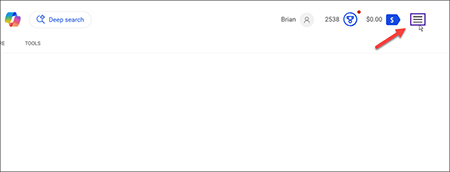
3. Copilot settings را از منو انتخاب کنید. برای خاموش کردن دکمه منو در صفحه جستجوی بینگ، سوئیچ Copilot response on result page را خاموش کنید.
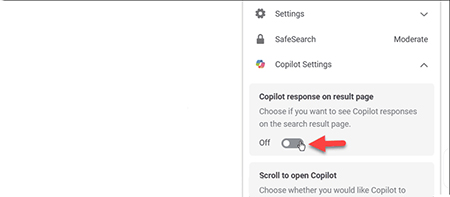
4. همچنین، Scroll to open Copilot را خاموش کنید تا سوئیچ Copilot باز شود.
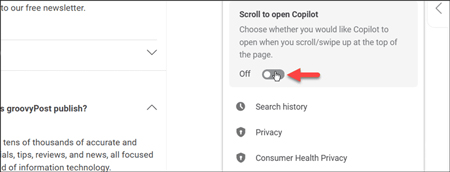
تمام چیزی که وجود دارد همین است! هنگامی که گزینه های Copilot را خاموش کردید، Bing دیگر پاسخ های هوش مصنوعی Copilot را شامل نمی شود. نتایج جستجوی پیمایشی نیز رابط Copilot را نشان نخواهد داد.
از شر نتایج آزاردهنده چتبات بینگ خلاص شوید!
اگر از دیدن نتایج جستجوی Copilot در تمام تجربه مایکروسافت خسته شدهاید، میتوانید آن را رام کنید. اما توجه داشته باشید که این کار فقط پاسخهای خودکار Copilot را غیرفعال میکند. دکمه Copilot همچنان در بالای صفحه نتایج جستجو برای شما قابل مشاهده خواهد بود.
برخلاف گوگل، که اجازه غیرفعال کردن کامل هوش مصنوعی Gemini خود را نمیدهد، مایکروسافت به شما امکان میدهد تا Copilot را در کل تجربه کاربری خود غیرفعال کنید.
با وجود اینکه هوش مصنوعی به عنوان آینده ی دنیای محاسبات شناخته میشود، به نظر من هنوز برای دوران اوج خود آماده نیست. اگر شما هم از این چتباتها خسته شدهاید، میتوانید به راحتی آنها را در جستجوی بینگ یا روی رایانه خود غیرفعال کنید.
گردآوری:بخش کامپیوتر و اینترنت موزستان